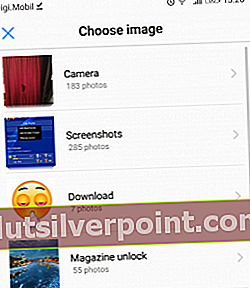Ήμουν μεγάλος θαυμαστής του PlayStation, αλλά δεν με νοιάζει πολύ για την προσαρμογή του avatar μου. Στην πραγματικότητα, μόλις έχω κάνει ένα διάλειμμα από τα παιχνίδια μου για να προσαρμόσω την εμφάνιση του προφίλ μου. Η τυπική σειρά των ειδώλων PSN που διαθέτει η Sony είναι πολύ περιοριστική. Φυσικά, μπορείτε να πάρετε περισσότερα, αλλά αυτό σημαίνει ότι θα πρέπει να αγοράσετε μερικά. Εν πάση περιπτώσει, ανακάλυψα πρόσφατα ότι είναι δυνατή η ρύθμιση μιας προσαρμοσμένης εικόνας ως εικόνας προφίλ.
Δεν λέω ότι το PS4 δεν είναι μια υπέροχη κονσόλα, είναι πραγματικά. Αλλά το κύριο πρόβλημα με τη Sony είναι το περιβάλλον εργασίας χρήστη. Τείνουν να υπερπλέκουν τα πράγματα και να αντιμετωπίζουν σημαντικά χαρακτηριστικά ως αυγά του Πάσχα. Αυτό συμβαίνει με την αλλαγή του προεπιλεγμένου avatar PSN. Παρόλο που είναι μια απλή λειτουργία, η αλλαγή του ειδώλου PSN είναι αντιδιαισθητική. Ακόμα περισσότερο, δεν μπορεί να γίνει από επιτραπέζιο υπολογιστή, παρόλο που μπορείτε να κάνετε οτιδήποτε άλλο από την έκδοση ιστού του PSN.
Για να διορθώσετε τα πράγματα, παρακάτω έχετε δύο διαφορετικές μεθόδους για να αλλάξετε το προεπιλεγμένο avatar PSN. Εάν έχετε το χρόνο, προτείνω να πάτε Μέθοδος 2 που χρησιμοποιεί την εφαρμογή PlayStation Companion. Μπορεί να διαρκέσει περισσότερο, αλλά θα σας επιτρέψει να ορίσετε μια προσαρμοσμένη εικόνα (δωρεάν).
Εάν θέλετε να αλλάξετε το Avatar PSN, ακολουθήστε έναν από τους παρακάτω οδηγούς:
Μέθοδος 1: Αλλαγή του Avatar PSN από το PS4 σας
Αυτή η δουλειά γίνεται συνήθως την πρώτη φορά που ορίζετε τον λογαριασμό σας PSN. Αλλά αν ήσασταν τόσο ενθουσιασμένοι όσο εγώ, πιθανότατα παραλείψατε όλη τη διαδικασία. Εάν θέλετε να αλλάξετε το Avatar PSN απευθείας από την κονσόλα PS4, ακολουθήστε τα παρακάτω βήματα:
- Μεταβείτε στον πίνακα ελέγχου PS4. Μόλις μεταβείτε στο κύριο μενού, χρησιμοποιήστε το αριστερό μοχλό για να τονίσετε Προφίλ και πατήστε το Κουμπί Χ για να το επιλέξετε.
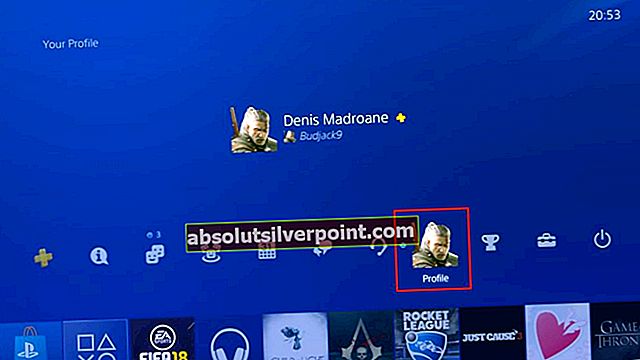
- Μόλις μπείτε στο Προφίλ παράθυρο, χρησιμοποιήστε το αριστερό μοχλό για να επισημάνετε το εικονίδιο τριών κουκκίδων και επιλέξτε το με το Χ κουμπί.
- Από το μενού που εμφανίστηκε πρόσφατα, επιλέξτε Επεξεργασία προφίλ.
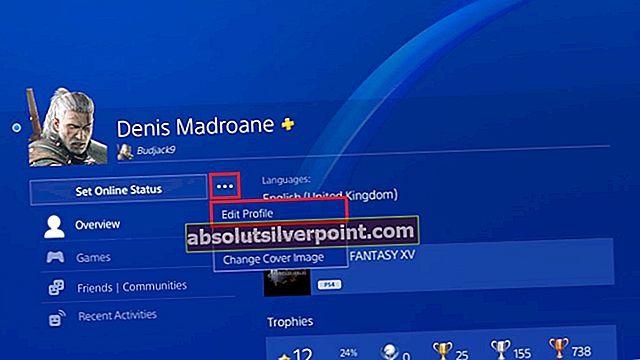
- Τώρα θα βρεθείτε αντιμέτωποι με μια λίστα επιλογών προσαρμογής. Πλοηγηθείτε προς τα κάτω και επιλέξτε Άβαταρ με την Χ κουμπί.
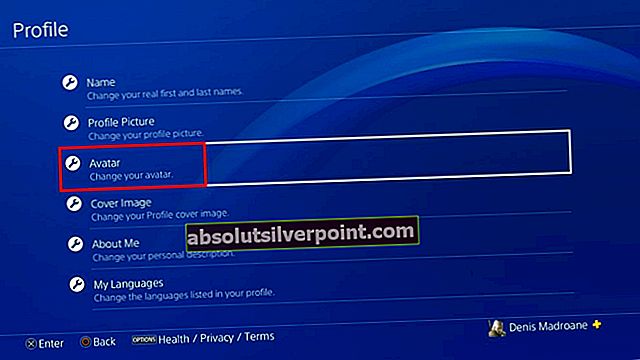
- Τώρα φτάσαμε στο μέρος επιλογής. Μπορείτε να επιλέξετε ένα avatar από μια λίστα με περισσότερες από 300 καταχωρήσεις. Παρόλο που μοιάζουν πολύ, στην πραγματικότητα, αυτό δεν ισχύει. Μπορείτε να αγοράσετε περισσότερα, αλλά είναι αρκετά ακριβά. Επισημάνετε ένα avatar χρησιμοποιώντας το thumbstick και πατήστε Χ για να επιβεβαιώσετε την επιλογή σας.
- Στη συνέχεια, θα λάβετε ένα επιπλέον παράθυρο επιβεβαίωσης. Επιλέγω Επιβεβαιώνω να προχωρήσει.
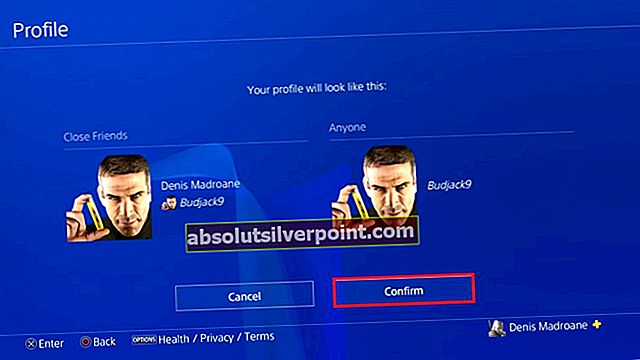
- Καταφέρατε να αλλάξετε με επιτυχία το avatar PSN. Μπορείτε να επιβεβαιώσετε μεταβαίνοντας στο Προφίλ παράθυρο.
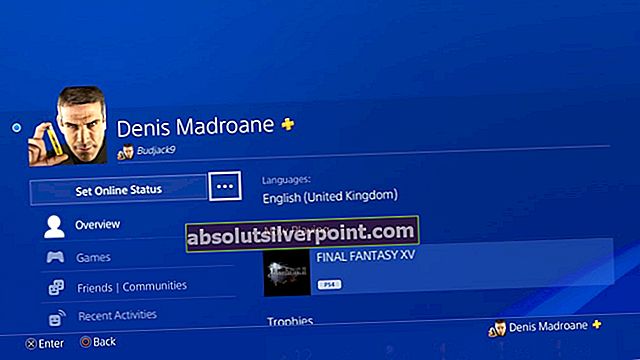
Εάν δεν καταφέρατε να βρείτε ένα κατάλληλο είδωλο, υπάρχει ακόμα ελπίδα για εσάς. Ακολουθήστε τη Μέθοδο 2 για να μάθετε πώς να χρησιμοποιείτε μια προσαρμοσμένη εικόνα ως avatar PSN.
Μέθοδος 2: Χρήση της εφαρμογής Companion για να ορίσετε μια προσαρμοσμένη εικόνα
Εάν θέλετε να ρυθμίσετε τη δική σας προσαρμοσμένη εικόνα στο PSN, ο μόνος τρόπος για να το κάνετε είναι μέσω του Εφαρμογή PlayStation Companion. Αυτό θα απαιτήσει να εγκαταστήσετε μια εφαρμογή από το Google Play Store, αλλά αξίζει τον κόπο. Μπορείτε, μεταξύ άλλων, να χρησιμοποιήσετε τη συνοδευτική εφαρμογή για να αλλάξετε το Avatar καθώς και την εικόνα προφίλ. Ας φτάσουμε σε αυτό:
- Πρώτα πράγματα πρώτα, κατεβάστε το Εφαρμογή PlayStation Companion από το App Store ή το Google Play Store.
- Όταν ανοίγετε για πρώτη φορά την εφαρμογή, θα πρέπει να εισαγάγετε τα διαπιστευτήριά σας και να συνδεθείτε με το Λογαριασμός PSN.
- Αφού καταφέρετε να συνδεθείτε, πατήστε στο εικόνα προφίλ (επάνω δεξιά γωνία).
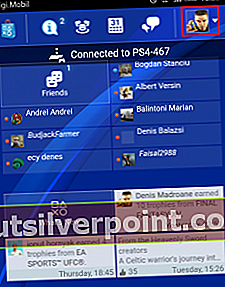
- Από το αναπτυσσόμενο μενού που εμφανίστηκε πρόσφατα, πατήστε το Προφίλ.
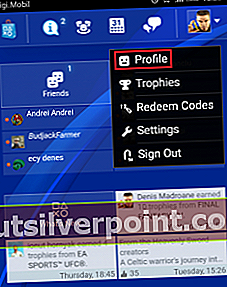
- Θα εμφανιστεί μια νέα λίστα επιλογών. Πατήστε Επεξεργασία προφίλ, μετά επιλέξτε Προσθήκη εικόνας προφίλ από το αναπτυσσόμενο μενού.
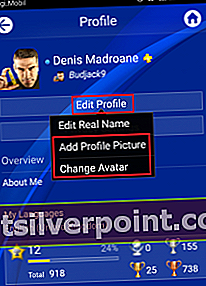 Σημείωση: Μπορείτε επίσης να αλλάξετε το Άβαταρ πατώντας το Αλλαγή avatar. Αλλά αν προσθέσετε μια εικόνα προφίλ, θα παρακάμψει αυτόματα το avatar. Αυτό σημαίνει ότι άλλοι χρήστες θα βλέπουν την προσαρμοσμένη εικόνα αντί του avatar όταν βλέπουν το προφίλ σας. Ωστόσο, όταν βρίσκεστε μέσα σε ένα παιχνίδι, το avatar θα εμφανίζεται αντί της εικόνας προφίλ.
Σημείωση: Μπορείτε επίσης να αλλάξετε το Άβαταρ πατώντας το Αλλαγή avatar. Αλλά αν προσθέσετε μια εικόνα προφίλ, θα παρακάμψει αυτόματα το avatar. Αυτό σημαίνει ότι άλλοι χρήστες θα βλέπουν την προσαρμοσμένη εικόνα αντί του avatar όταν βλέπουν το προφίλ σας. Ωστόσο, όταν βρίσκεστε μέσα σε ένα παιχνίδι, το avatar θα εμφανίζεται αντί της εικόνας προφίλ. - Τώρα μπορείτε είτε να τραβήξετε μια φωτογραφία είτε να επιλέξετε μία από τη συλλογή σας. Αφού αποφασίσετε μια εικόνα, πατήστε Εντάξει για να επιβεβαιώσετε την επιλογή σας.
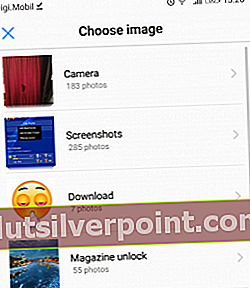
- Αυτό είναι, αντικαταστήσατε με επιτυχία το προεπιλεγμένο είδωλό σας με μια προσαρμοσμένη εικόνα. Περιμένετε λίγο πριν ελέγξετε το σύστημα PS4 σας, επειδή χρειάζεται αρκετός χρόνος για να ενημερωθούν οι αλλαγές.
συμπέρασμα
Μέχρι να αποφασίσει η Sony να πραγματοποιήσει αλλαγές στο UI, αξίζει να ακολουθήσουμε αυτές τις δύο μεθόδους. Εάν θέλετε να ορίσετε μια προσαρμοσμένη εικόνα στο προφίλ σας, ο μόνος τρόπος να το κάνετε είναι μέσω της εφαρμογής PlayStation (Μέθοδος 2). Αλλά αν βιάζεστε, μπορείτε εύκολα να το κάνετε απευθείας από την κονσόλα ακολουθώντας Μέθοδος 1. Εάν βρήκατε αυτό το περιεχόμενο χρήσιμο, ενημερώστε μας στην παρακάτω ενότητα σχολίων.
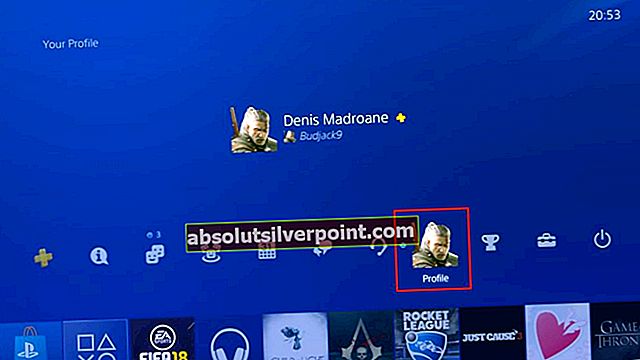
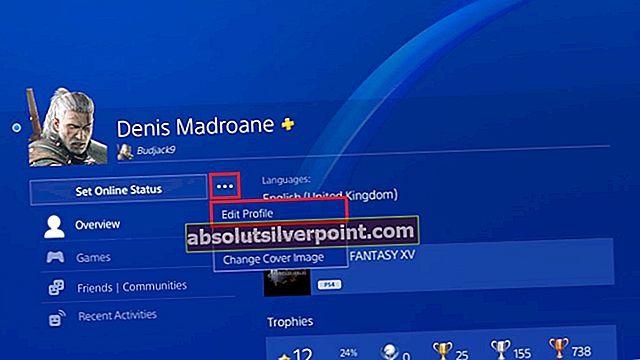
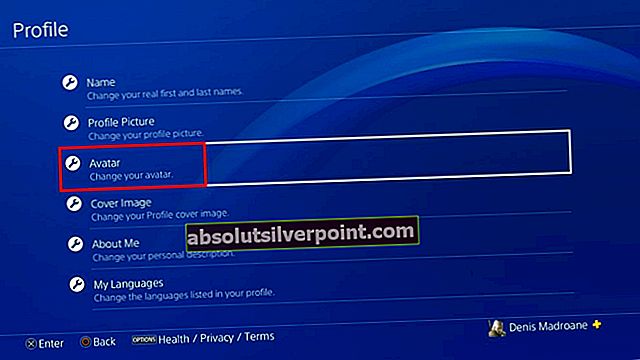
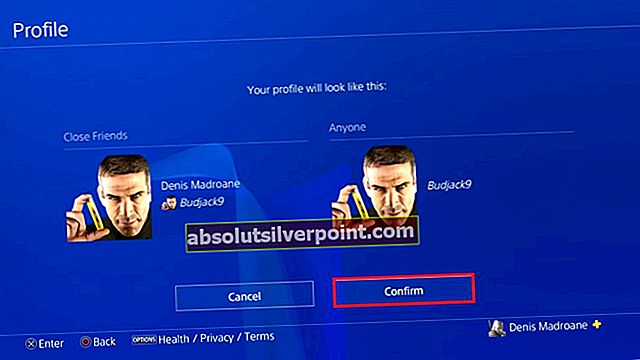
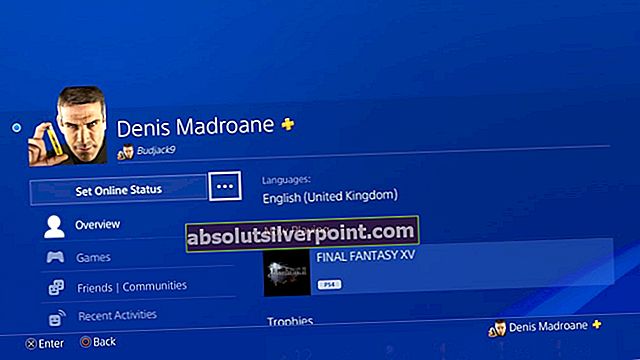
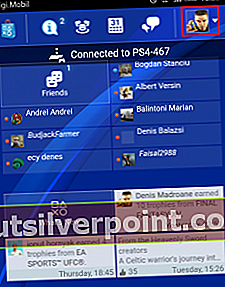
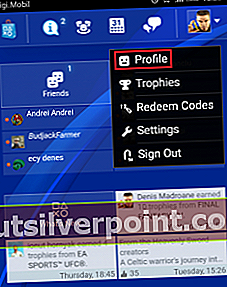
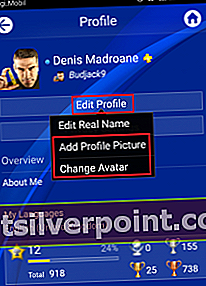 Σημείωση: Μπορείτε επίσης να αλλάξετε το Άβαταρ πατώντας το Αλλαγή avatar. Αλλά αν προσθέσετε μια εικόνα προφίλ, θα παρακάμψει αυτόματα το avatar. Αυτό σημαίνει ότι άλλοι χρήστες θα βλέπουν την προσαρμοσμένη εικόνα αντί του avatar όταν βλέπουν το προφίλ σας. Ωστόσο, όταν βρίσκεστε μέσα σε ένα παιχνίδι, το avatar θα εμφανίζεται αντί της εικόνας προφίλ.
Σημείωση: Μπορείτε επίσης να αλλάξετε το Άβαταρ πατώντας το Αλλαγή avatar. Αλλά αν προσθέσετε μια εικόνα προφίλ, θα παρακάμψει αυτόματα το avatar. Αυτό σημαίνει ότι άλλοι χρήστες θα βλέπουν την προσαρμοσμένη εικόνα αντί του avatar όταν βλέπουν το προφίλ σας. Ωστόσο, όταν βρίσκεστε μέσα σε ένα παιχνίδι, το avatar θα εμφανίζεται αντί της εικόνας προφίλ.